Kako spremeniti ali obnoviti privzeto lokacijo mape Camera Roll v sistemu Windows 10

Ta vodnik vam bo pokazal, kako spremenite ali obnovite privzeto lokacijo mape Camera Roll v sistemu Windows 10.
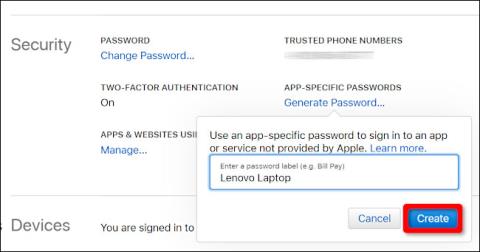
Če imate iPhone in uporabljate Applovo e-poštno storitev, lahko preprosto dostopate do teh e-poštnih sporočil v računalniku z operacijskim sistemom Windows. Ta priročnik vam pokaže, kako nastavite dostop do e-pošte in koledarja iCloud v sistemu Windows 10 .
Ne potrebujete Applove programske opreme za dostop do e-pošte in koledarskih dogodkov v sistemu iCloud v sistemu Windows 10. Orodja za dostop do obeh aplikacij so vgrajena v operacijski sistem. Vse kar morate storiti je, da dodate svoj račun iCloud v aplikacijo Mail.
Ne pozabite, da boste morali narediti dodaten korak, če vaš račun iCloud uporablja dvofaktorsko preverjanje pristnosti . To hekerjem v bistvu prepreči dostop do vašega računa, če dobijo vaše geslo. Poleg tega morate ustvariti geslo za dostop do aplikacije. Brez teh gesel ne morete dostopati do svojega e-poštnega računa iCloud z uporabo osnovnih podatkov za prijavo v Apple ID.
Ustvarite geslo za aplikacijo (samo za dvostopenjsko preverjanje pristnosti)
Odprite brskalnik v računalniku z operacijskim sistemom Windows in se prijavite na stran računa Apple ID. Ko se stran naloži, se pomaknite navzdol do razdelka »Varnost« in kliknite povezavo »Ustvari geslo« pod »Gesla za posamezne aplikacije«.
V pojavna okna vnesite oznako gesla in kliknite modri gumb »Ustvari« . Fotografirajte to geslo ali si ga nekam zapišite, ker ga pozneje ne boste več dobili nazaj.
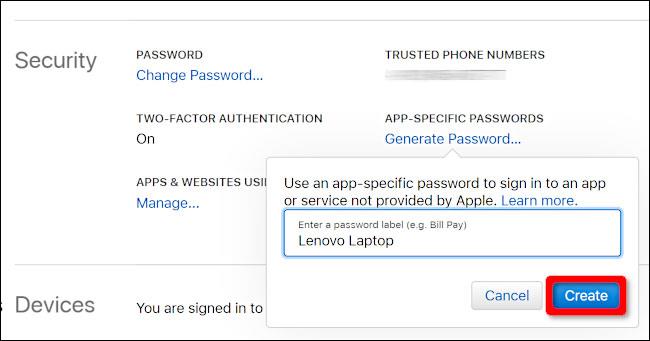
Vnesite oznako gesla
Če morate izbrisati geslo, se vrnite v razdelek »Varnost« in kliknite gumb »Uredi«. Povezavo »Ogled zgodovine« lahko vidite na desni strani »Gesla za posamezne aplikacije«. Kliknite X na desni strani gesla, ki ga želite izbrisati, nato pa gumb »Končano«.
Dodajte račun iCloud v aplikacijo Mail
Ko v aplikacijo Mail dodate račun iCloud, bo vse, kar je shranjeno v vašem e-poštnem računu, koledarju in stikih, privzeto sinhronizirano z Windows 10.
Najprej odprite aplikacijo Mail in nato na levi plošči kliknite naslov »Računi« . To bo odprlo ploščo »Upravljanje računov« na desni.
Lahko tudi kliknete ikono zobnika na vrhu plošče Računi na levi. To bo odprlo nastavitve aplikacije Mail.
Ko se na desni prikaže meni z nastavitvami , na vrhu seznama izberite možnost »Upravljanje računov« .
V naslednjem meniju kliknite možnost »+ Dodaj račun« .
Prikaže se pojavno okno. Na seznamu izberite iCloud .
Na naslednjem zaslonu vnesite e-poštni naslov in geslo za dostop do računa iCloud. Če račun uporablja preverjanje pristnosti v dveh korakih, vnesite geslo za aplikacijo, ki ste ga ustvarili v prejšnjem razdelku.
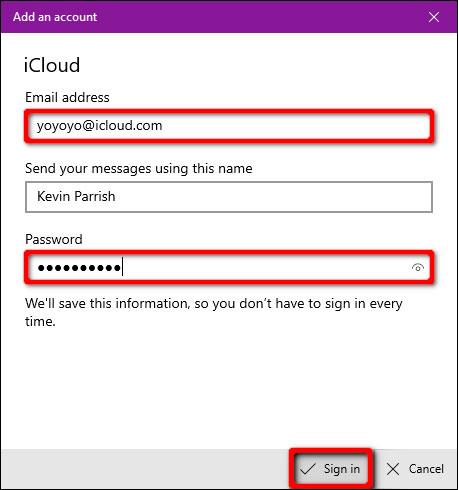
Vnesite elektronski naslov in geslo
Za dokončanje kliknite gumb »Prijava « in nato gumb » Končano« na naslednjem zaslonu.
Če morate pozneje izbrisati račun ali spremeniti nastavitve sinhronizacije, se vrnite na ploščo »Upravljanje računov« in kliknite račun iCloud.
V oknu »Nastavitve računa« kliknite povezavo »Odstrani ta račun iz svoje naprave« , da odstranite račun iCloud iz sistema Windows 10.
Če želite spremeniti nastavitve sinhronizacije, kliknite povezavo »Možnosti za sinhronizacijo vaše vsebine« . Na naslednjem zaslonu lahko spremenite, kako in kdaj se aplikacija Mail sinhronizira s tem računom. Prav tako lahko vklopite in izklopite sinhronizacijo za e-pošto, koledar in stike, ki temeljijo na iCloud.
Možnosti prilagajanja za ta račun vključujejo:
Ko končate, kliknite Končano > Shrani .
Ta vodnik vam bo pokazal, kako spremenite ali obnovite privzeto lokacijo mape Camera Roll v sistemu Windows 10.
Če zmanjšate velikost in kapaciteto fotografij, jih boste lažje delili ali pošiljali komurkoli. Zlasti v sistemu Windows 10 lahko z nekaj preprostimi koraki množično spreminjate velikost fotografij.
Če vam zaradi varnosti ali zasebnosti ni treba prikazati nedavno obiskanih predmetov in mest, jih lahko preprosto izklopite.
Eno mesto za nadzor številnih operacij neposredno na sistemski vrstici.
V operacijskem sistemu Windows 10 lahko prenesete in namestite predloge pravilnika skupine za upravljanje nastavitev Microsoft Edge in ta vodnik vam bo pokazal postopek.
Opravilna vrstica ima omejen prostor in če redno delate z več aplikacijami, vam lahko hitro zmanjka prostora, da bi lahko pripeli več priljubljenih aplikacij.
Vrstica stanja na dnu Raziskovalca vam pove, koliko elementov je znotraj in izbranih za trenutno odprto mapo. Spodnja gumba sta na voljo tudi na desni strani vrstice stanja.
Microsoft je potrdil, da je naslednja večja posodobitev Windows 10 Fall Creators Update. Tukaj je opisano, kako posodobiti operacijski sistem zgodaj, preden ga podjetje uradno lansira.
Nastavitev Dovoli časovnike bujenja v možnostih porabe energije omogoča sistemu Windows, da samodejno prebudi računalnik iz načina spanja, da izvede načrtovana opravila in druge programe.
Varnost sistema Windows pošilja obvestila s pomembnimi informacijami o zdravju in varnosti vaše naprave. Določite lahko, katera obvestila želite prejemati. V tem članku vam bo Quantrimang pokazal, kako vklopite ali izklopite obvestila iz varnostnega središča Windows v sistemu Windows 10.
Morda vam bo všeč tudi, da vas klik na ikono opravilne vrstice popelje naravnost do zadnjega odprtega okna v aplikaciji, ne da bi potrebovali sličico.
Če želite spremeniti prvi dan v tednu v sistemu Windows 10, da bo ustrezal državi, v kateri živite, vašemu delovnemu okolju ali da boste bolje upravljali svoj koledar, ga lahko spremenite prek aplikacije Nastavitve ali nadzorne plošče.
Od različice aplikacije Vaš telefon 1.20111.105.0 je bila dodana nova nastavitev Več oken, ki vam omogoča, da omogočite ali onemogočite opozorilo, preden zaprete več oken, ko zaprete aplikacijo Vaš telefon.
Ta priročnik vam bo pokazal, kako omogočiti ali onemogočiti pravilnik o dolgih poteh Win32, da bodo poti daljše od 260 znakov za vse uporabnike v sistemu Windows 10.
Pridružite se Tips.BlogCafeIT, če želite izvedeti, kako v tem članku izklopite predlagane aplikacije (Predlagane aplikacije) v sistemu Windows 10!
Dandanes uporaba številnih programov za prenosnike povzroči hitro praznjenje baterije. To je tudi eden od razlogov, zakaj se računalniške baterije hitro izpraznijo. Spodaj so najučinkovitejši načini varčevanja z baterijo v sistemu Windows 10, ki bi jih bralci morali upoštevati.
Če želite, lahko standardizirate sliko računa za vse uporabnike v vašem računalniku na privzeto sliko računa in preprečite, da bi uporabniki pozneje spremenili svojo sliko računa.
Ali ste naveličani Windows 10, ki vas ob vsaki posodobitvi moti s pozdravnim zaslonom »Izkoristite še več sistema Windows«? Nekaterim je lahko v pomoč, a tudi v oviro za tiste, ki tega ne potrebujejo. Tukaj je opisano, kako to funkcijo izklopite.
Če imate zmogljiv računalnik ali nimate veliko zagonskih programov v sistemu Windows 10, lahko poskusite zmanjšati ali celo popolnoma onemogočiti zakasnitev zagona, da se vaš računalnik hitreje zažene.
Microsoftov novi brskalnik Edge, ki temelji na Chromiumu, opušča podporo za datoteke e-knjig EPUB. Za ogled datotek EPUB v sistemu Windows 10 boste potrebovali aplikacijo za branje EPUB drugega proizvajalca. Tukaj je nekaj dobrih brezplačnih možnosti, med katerimi lahko izbirate.
Način kioska v sistemu Windows 10 je način samo za uporabo ene aplikacije ali dostop do samo 1 spletnega mesta z gostujočimi uporabniki.
Ta vodnik vam bo pokazal, kako spremenite ali obnovite privzeto lokacijo mape Camera Roll v sistemu Windows 10.
Urejanje datoteke gostiteljev lahko povzroči, da ne morete dostopati do interneta, če datoteka ni pravilno spremenjena. Naslednji članek vas bo vodil pri urejanju datoteke gostiteljev v sistemu Windows 10.
Če zmanjšate velikost in kapaciteto fotografij, jih boste lažje delili ali pošiljali komurkoli. Zlasti v sistemu Windows 10 lahko z nekaj preprostimi koraki množično spreminjate velikost fotografij.
Če vam zaradi varnosti ali zasebnosti ni treba prikazati nedavno obiskanih predmetov in mest, jih lahko preprosto izklopite.
Microsoft je pravkar izdal Windows 10 Anniversary Update s številnimi izboljšavami in novimi funkcijami. V tej novi posodobitvi boste videli veliko sprememb. Od podpore za pisalo Windows Ink do podpore za razširitev brskalnika Microsoft Edge, meni Start in Cortana sta bila prav tako bistveno izboljšana.
Eno mesto za nadzor številnih operacij neposredno na sistemski vrstici.
V operacijskem sistemu Windows 10 lahko prenesete in namestite predloge pravilnika skupine za upravljanje nastavitev Microsoft Edge in ta vodnik vam bo pokazal postopek.
Temni način je vmesnik s temnim ozadjem v sistemu Windows 10, ki računalniku pomaga varčevati z energijo baterije in zmanjša vpliv na oči uporabnika.
Opravilna vrstica ima omejen prostor in če redno delate z več aplikacijami, vam lahko hitro zmanjka prostora, da bi lahko pripeli več priljubljenih aplikacij.






















